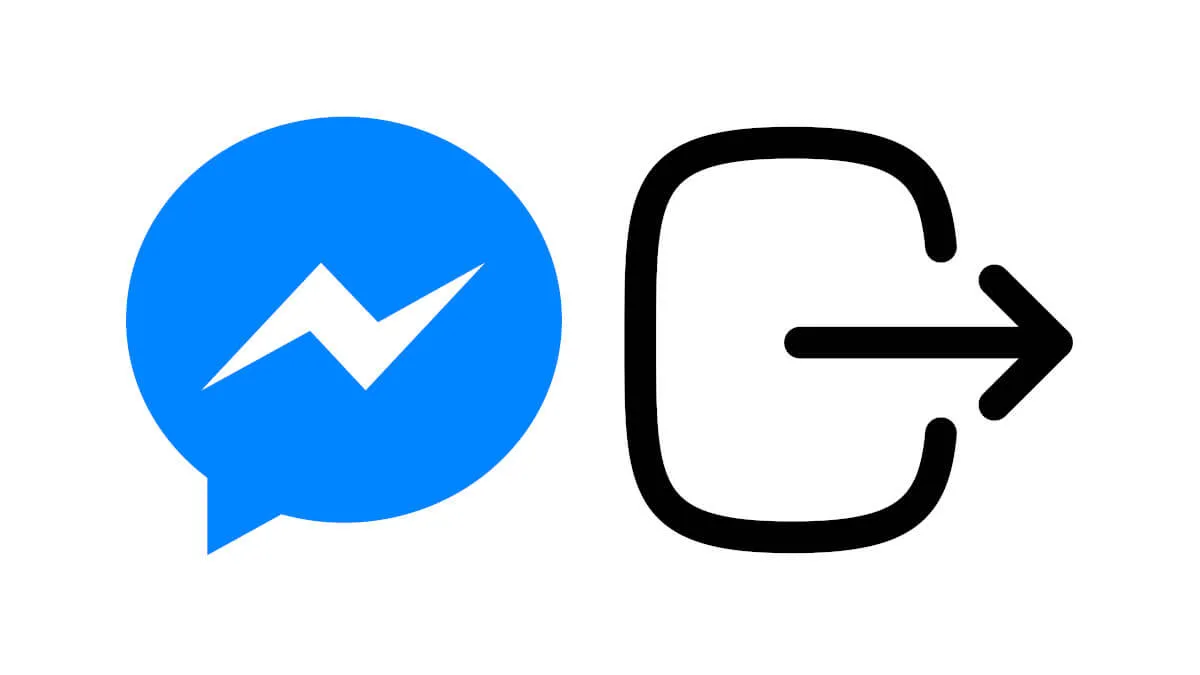Si te logueaste en la app Messenger de Facebook en tu móvil comprobarás que te será muy difícil, por no decir imposible, cerrar tu sesión. No puedes desloguearte de Messenger desde dentro de esta app de mensajería.
Sin embargo, hay solución.
En este tutorial, te explicaremos cómo cerrar la sesión de Messenger de Facebook en Android y en iOS.
Si tu app de mensajería es Messenger en lugar de WhatsApp o Telegram, tendrás que mantener instalada la app de Messenger, pero ten en cuenta que existen estos problemas de privacidad.
Los siguientes trucos te permitirán cerrar tu sesión de Messenger. No es necesario que elimines esta app para poder proteger la privacidad de tus chats.
Tabla de Contenido
Cerrando la sesión de Messenger en Android
Puedes desloguearte de tu cuenta de Messenger en tu Android desde los ajustes generales de tu móvil.
En los ajustes de tu móvil, busca “Aplicaciones”. Después, pulsa sobre la opción “Messenger” en la lista de apps que te aparecen.
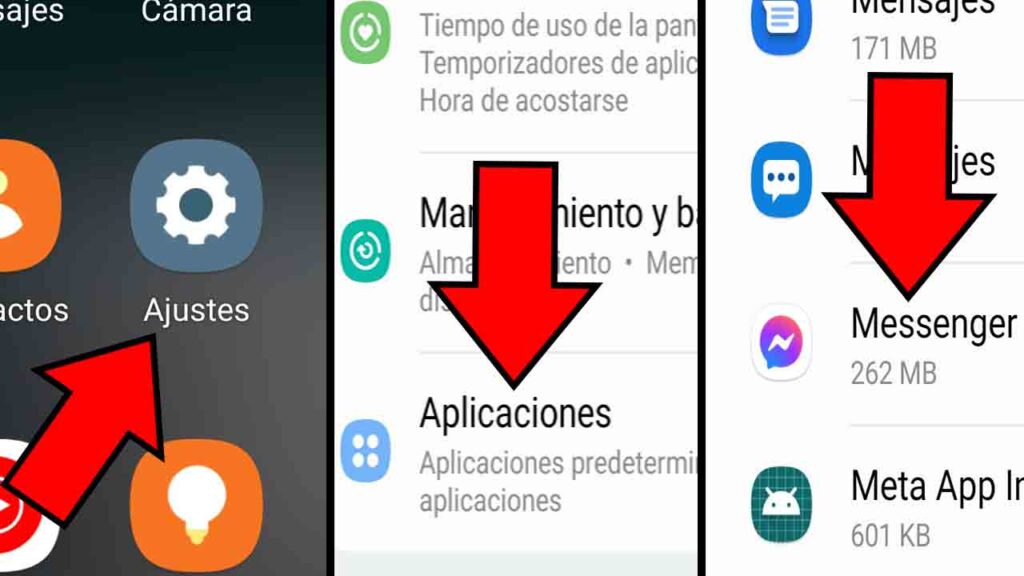
Luego, presiona sobre la opción “Almacenamiento”.
Finalmente, toca sobre la opción “Borrar datos”, y confirma que quieres borrar tus datos en el modal que te aparecerá. Esta opción la encontrarás en la esquina inferior izquierda de la pantalla.
Ahora, abre la app de Messenger. Te aparecerá tu foto de perfil, y te saldrá una opción que te preguntará si quieres entrar a tu cuenta. Pues, lo que tienes que hacer aquí es tocar en “No soy yo” o en “Cambiar de cuenta”, dependiendo de la opción que te aparezca. No inicies sesión en tu cuenta.
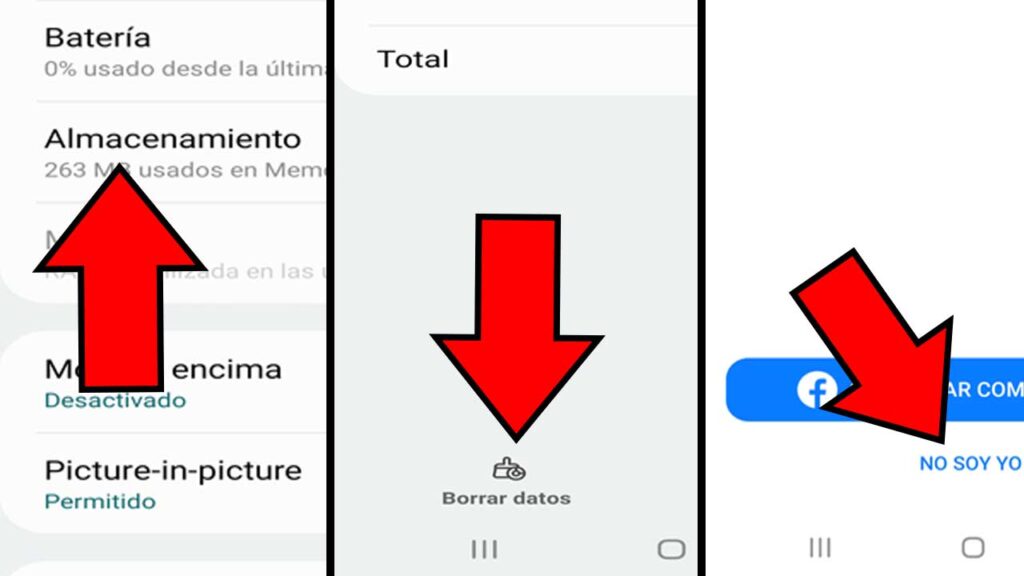
¡Y listo! Ya has cerrado tu sesión de Messenger en Android.
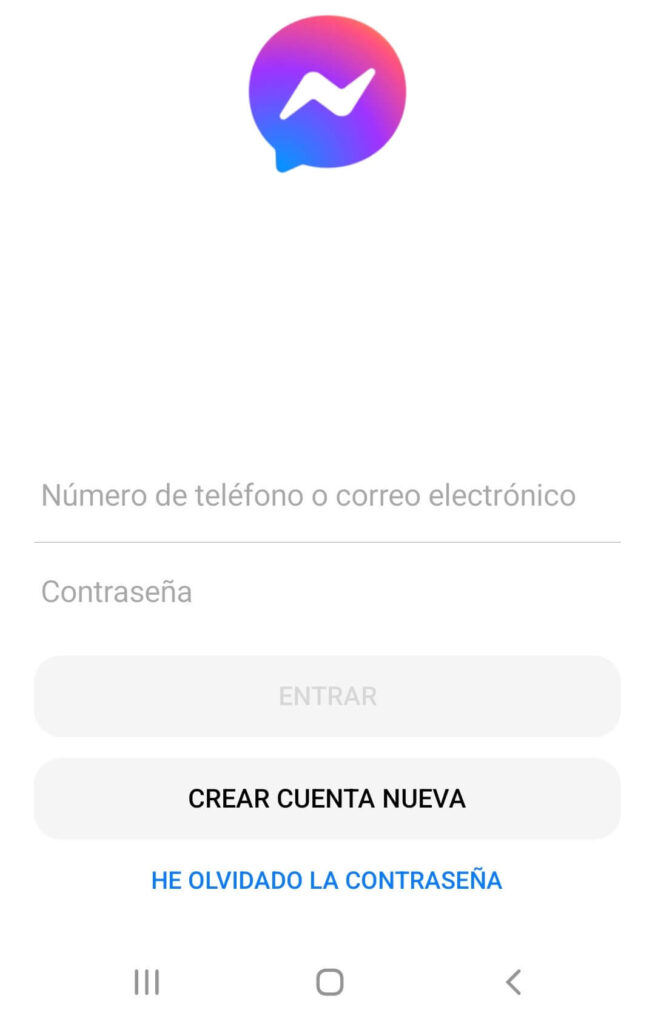
Cerrando la sesión de Messenger en iOS
No hay una manera fácil de cerrar tu sesión de Messenger en iPhone sin la app de Facebook. En general, tendrás que instalar la aplicación de Facebook en iOS para poder desloguearte de tu cuenta de Messenger.
Pues, para cerrar tu sesión de Messenger en tu iPhone, primero instala la app de Facebook en tu móvil e inicia tu sesión en tu cuenta.
Luego, toca el icono de las tres líneas que se encuentra en la parte inferior derecha de la pantalla.
Después, pulsa sobre el icono del engranaje que aparece en la parte superior de la pantalla.
Ahora, pulsa sobre la opción “Contraseña y seguridad”.
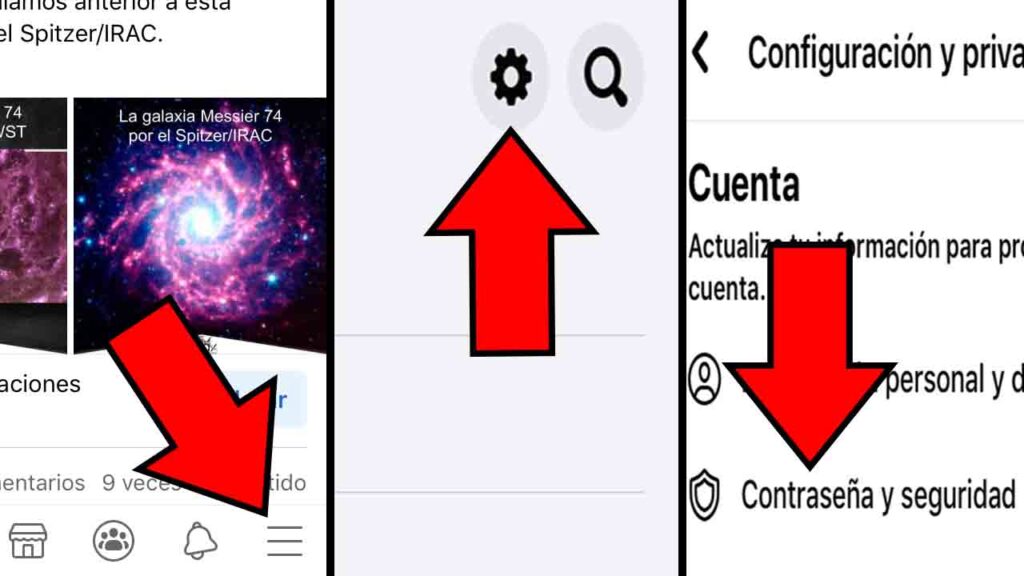
Desde el apartado “Donde has iniciado sesión”, busca tu iPhone, el cual debe tener un texto que diga “Messenger” debajo de él. Si no lo encuentras, toca la opción “Ver todo”.
Una vez que encuentres el nombre de tu iPhone con el texto que diga “Messenger”, debes pulsar sobre el icono de los tres puntos que aparece al lado de él.
Ahora, en el modal que te aparece, presiona sobre el botón “Cerrar sesión”.
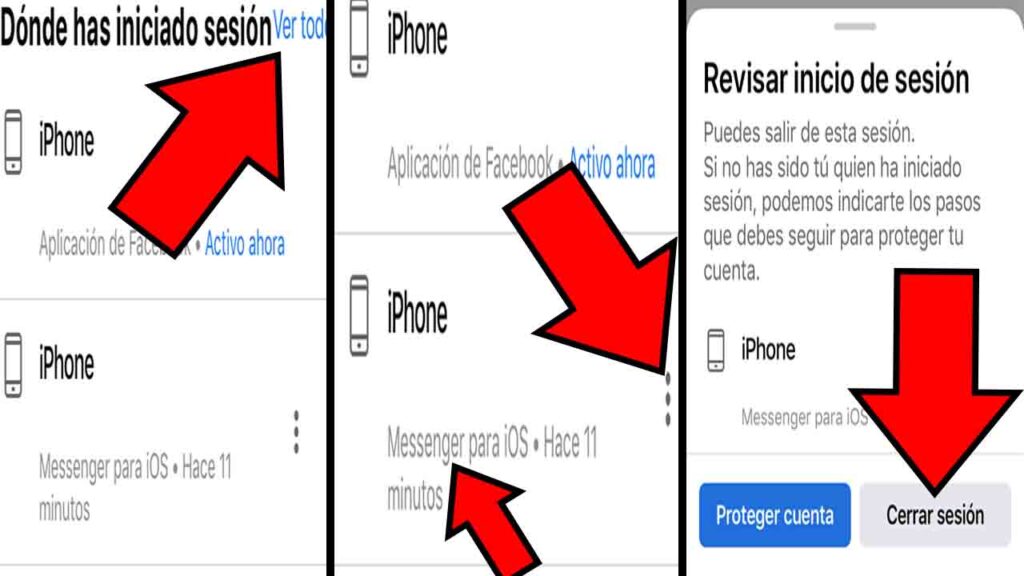
Finalmente, abre la app de Messenger, y toca en “No soy yo” o en “Cambiar de cuenta”.
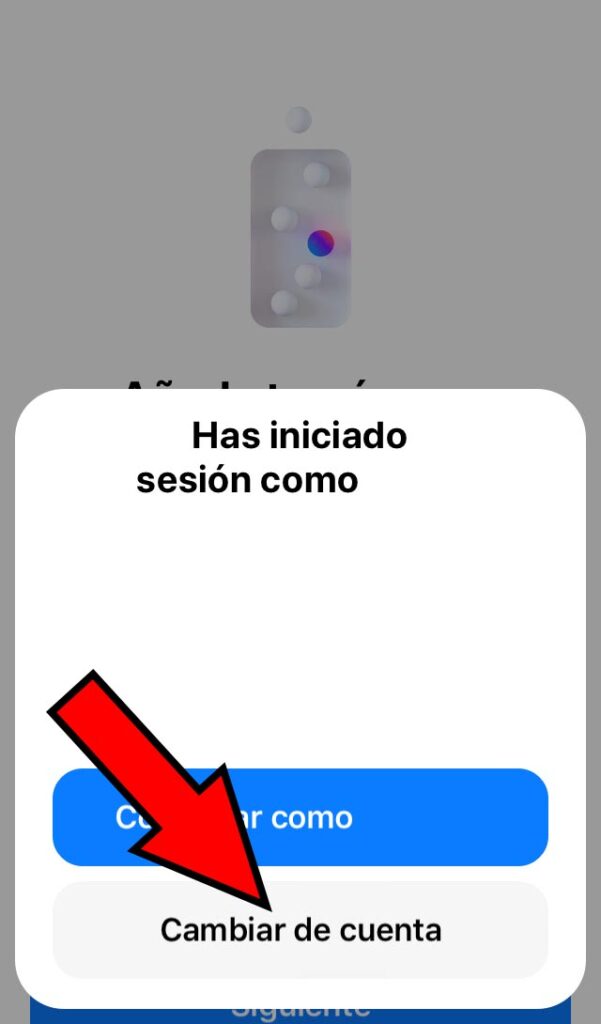
Y con esto, ya habrás cerrado la sesión de la app de Messenger en tu iPhone.
Desde la versión web de Facebook
Puedes cerrar la sesión de la app de Messenger de tu móvil desde la versión web de Facebook. Lo puedes hacer desde tu ordenador o tú teléfono siempre que uses un navegador.
Esto es otra alternativa para, por ejemplo, cerrar la sesión de la app de Messenger en tu iPhone.
Para cerrar la sesión de Messenger de tu móvil desde la versión web de Facebook, primero entra al sitio web de Facebook e inicia sesión en tu cuenta. Luego, haz clic en tu foto de perfil, y selecciona la opción “Configuración y privacidad”.
Después, haz clic en “Configuración”.
Ahora, clica en “Seguridad e inicio de sesión”.
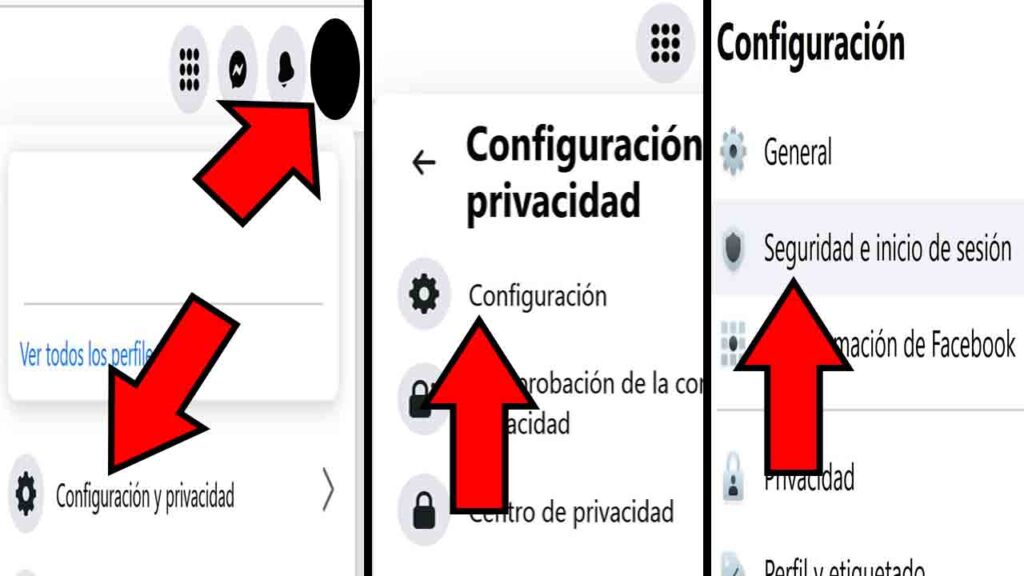
Como en el apartado anterior, hay que buscar “Dónde has iniciado sesión”. Ahí podrás ver todos los dispositivos en los que te has logueado en Facebook y/o en Messenger.
Pues bien, busca algún dispositivo iOS o Android que muestre el texto “Messenger para…” o “Messenger” debajo del nombre del dispositivo. Pues, cuando lo encuentres, clica en el icono de los tres puntos que aparece al lado de ese dispositivo. Luego, clica en “Cerrar sesión”.
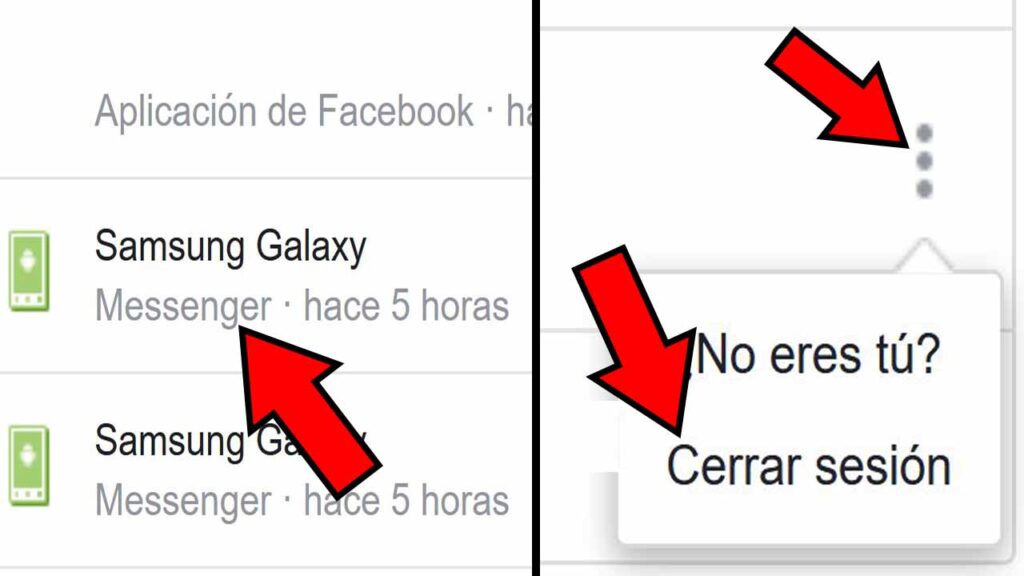
Y con esto, ya has cerrado la sesión de Messenger de tu dispositivo móvil desde la versión web de Facebook.
Conclusión
Ya no es necesario que tengas que borrar la app de Messenger para proteger la privacidad de tus chats en tu móvil. Puedes simplemente cerrar la sesión de Messenger. Puedes lograr esto desde los ajustes de tu Android, desde la app de Facebook en iOS, o desde la versión web de Facebook.
Esperamos que este tutorial te permita desloguearte de la versión móvil de Messenger.
Si tienes alguna duda, recuerda que nos puedes hacer preguntas en los comentarios. Y si te gustó el tutorial, por favor, ¡compártelo en tus redes sociales!